토목 엔지니어가 Autodesk Civil 3D를 사용하여 작성한 지형에 대한 링크를 작성합니다.
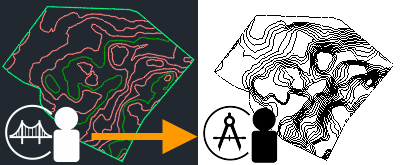
지형은 Revit의 건물 모델에 대한 컨텍스트를 제공합니다. 나중에 토목 엔지니어가 지형을 업데이트하면 링크를 다시 로드하여 Revit 모델의 변경 사항을 확인할 수 있습니다.
지형을 연결하려면
- Autodesk Desktop Connector를 준비합니다.
- Civil 3D에서 다음과 같이 지형을 준비합니다.
- 프로젝트의 지형을 작성합니다.
- Autodesk Docs에 표면을 게시합니다.
표면을 게시하는 프로세스는 몇 분 정도 걸릴 수 있습니다. 준비가 되면 Autodesk Docs 폴더에 지형 데이터가 표시됩니다.
- (선택사항) Autodesk Docs에서 지형을 검토합니다.
- Revit에서 다음과 같이 지형을 현재 모델에 링크합니다.
- 건물 모델의 좌표를 지정합니다.
토목 엔지니어의 그리드(GIS) 좌표를 사용하여 모델의 측량 기준점을 정의합니다. 이 전략을 사용하면 링크된 지형에서 모델을 정확한 위치에 배치할 수 있습니다.
이 단계를 건너뛰면 링크된 지형이 모델과 중심 대 중심으로 배치되며, 이를 수동으로 배치해야 합니다. 링크된 지형 배치 정보를 참고하십시오.
- 건물 모델의 평면도 또는 3D 뷰를 엽니다.
가시성/그래픽 대화상자를 사용하여 지형이 뷰에 표시되는지 확인합니다. 예를 들어, 대지 평면도에는 기본적으로 지형이 표시됩니다.
- 삽입 탭
 링크 패널
링크 패널
 (지형 연결)을 클릭합니다.
(지형 연결)을 클릭합니다.
- 지형 연결 대화상자에서 지형으로 이동합니다.
적절한 Autodesk Docs 프로젝트 및 폴더를 선택합니다. 대화상자에 표면이 포함된 지형(
 아이콘으로 표시됨)이 나열됩니다.
아이콘으로 표시됨)이 나열됩니다.
- 원하는 지형을 선택하고 링크를 클릭합니다.
- 건물 모델의 좌표를 지정합니다.
가시성/그래픽: 가시성/그래픽 설정에 따라 지형이 현재 뷰에 표시됩니다. 가시성/그래픽 대화상자를 사용하여 다른 뷰의 지형 표시를 제어합니다.
다중 표면: 지형에 여러 표면이 포함된 경우, 각 표면이 링크에서 별도의 요소로 처리됩니다. Tab 키를 눌러 개별 표면을 선택합니다. 링크된 모델에서 요소 선택 및 링크된 지형 작업 정보를 참고하십시오.
 비디오: 지형을 건물 모델에 링크
비디오: 지형을 건물 모델에 링크